はろう!泥団子小豆太郎です。
『すたくり』は、誰でも手軽にLINEスタンプ風の画像を作成できるアプリです。画像やメッセージを組み合わせて、オリジナルのLINEスタンプ風画像を作ることができます。画像をダウンロードしてくることもできるので、イラストを用意しなくても作れますよ!
※この記事に掲載されているアプリは記事を書いた時点での価格・情報となります。場合によっては価格が変動・ストアから削除されている可能性がありますのでGoogle play Storeでお確かめください。
すたくり
『すたくり』はLINEスタンプ風の画像作成アプリです。
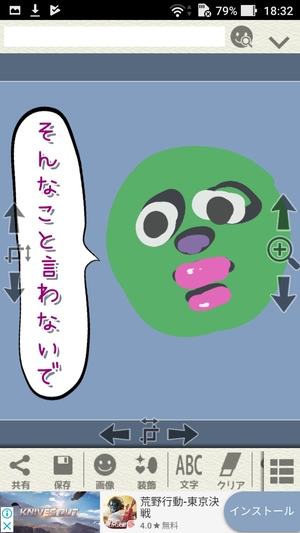
画像やメッセージを自由に組み合わせて、LINEスタンプ風の画像を作ることができます。使用する画像は自分で用意しても構いませんし、アプリ内のフリー画像素材からダウンロードして使用することも可能です。使い方によっては、本物のLINEスタンプを作りたい時に役立つかもしれませんね!
使い方
まずはメイン画像を取り込みます。
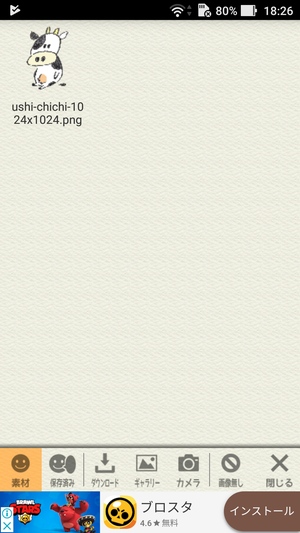
端末内に入っている画像を使用したい場合は「ギャラリー」を、カメラで撮影したい場合は「カメラ」を選択して取り込みます。「ダウンロード」と書かれたボタンを押すと、フリー画像の配布サイトにジャンプできたり、Google検索から画像をダウンロードしてくることも可能です。
画像をダウンロードするには、ダウンロードしたい画像を長押しするとダイアログが表示されるので、「はい」や「リネームして保存」を選択してダウンロードします。ダウンロードすると、アプリ内の「素材」タブから選択できるようになります。
画像調整など
画像を取り込んだら、色々と調整してみましょう。
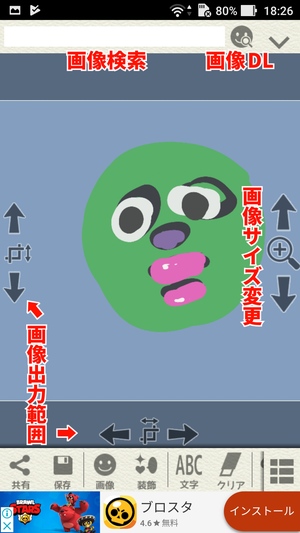
取り込んだ画像は、ドラッグで自由な位置に配置することができます。ピンチイン/アウトや、画像サイズ変更のスライダーを動かして縮小/拡大することも可能です。トリミングマークのスライダーを使えば、画像出力範囲を変更できます。
文字入れ
自由にメッセージを入れることもできます。

コントロールエリアの「文字」というボタンから文字入れができます。テキスト内容を自由に入れることができたり、フォントや文字色、サイズ変更など、カスタマイズが可能になっています。縦書き・横書きに対応しているので、メインとなる画像に合わせて変えられます。
フォントをダウンロードしてくることもできます。
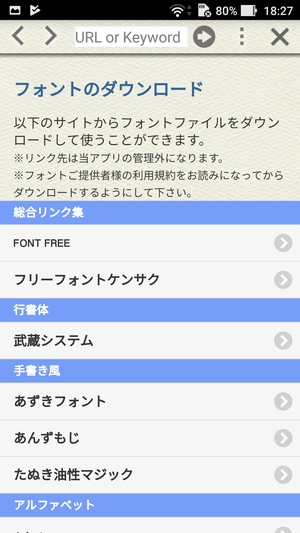
フォント名称が書かれている横の下矢印ボタンを押すと、フォントのダウンロードページに移ります。ダウンロードしたいフォントのサイトに飛び、フォントのファイルをダウンロードしてきましょう。Googleやフォント検索サイトから探すこともできますよ!
全ての文字設定が終わったら、「OK」ボタンを押します。
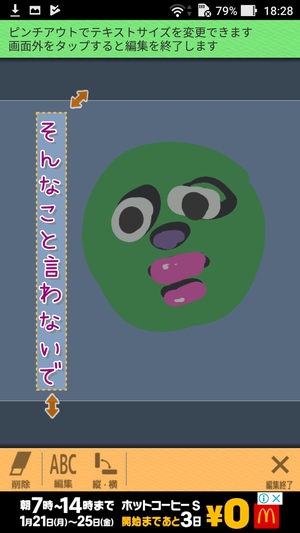
あとは文字を自由にドラッグして動かしたり、拡大/縮小しながらメインの画像に合わせていきましょう。文字の拡大/縮小はピンチアウト/インでもできますし、斜めの矢印を長押ししながら動かして変更することも可能です。縦の矢印は、縦の文字エリアを伸縮できます。
位置や文字サイズなどの変更が決まったら、「編集終了」ボタンを押すか、画面外をタップして編集を完了させましょう!
装飾品の追加
用意されている装飾品を追加することもできます。
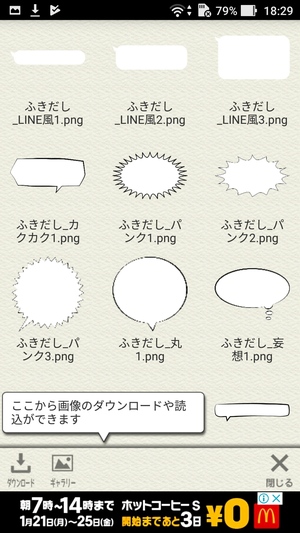
コントロールエリアの「装飾」から、装飾品を追加することができます。初めから用意されている吹き出しなどの装飾品を使うこともできますし、端末に保存されている画像や、Web上からダウンロードしてきた画像を使うことも可能です。
装飾品を選択したら、編集します。
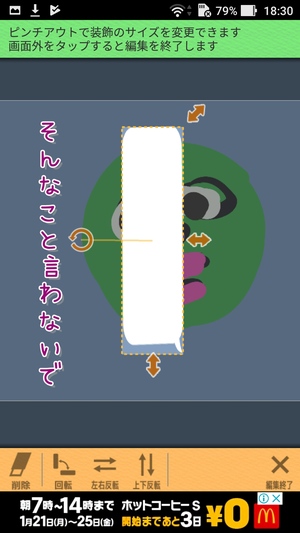
追加したアイテムをドラッグで移動させたり、サイズを変更しながら編集していきましょう。ピンチアウト/インや、矢印を使って拡大/縮小できたり、回転矢印を押しながら指を動かすことで、装飾品を回転させることができます。画面下部の「回転」「反転」ボタンを使うこともできますよ!
位置やサイズなどの変更が決まったら、「編集終了」ボタンを押すか、画面外をタップして編集を完了させましょう!
背景の変更
背景を変更することもできます。
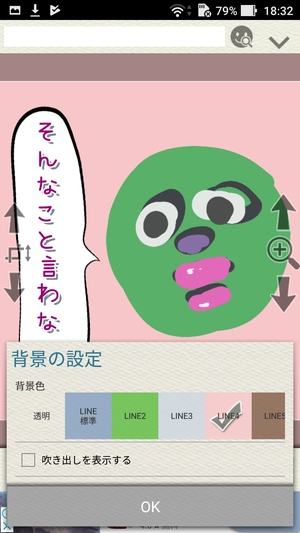
コントロールエリアの「背景」から、背景を設定することができます。LINEの背景でありそうな色や、カカオトークの標準背景色、単色の背景を選んで設定可能です。透明にすると背景が透過されるので、本物のLINEスタンプ作りをしたい時にも役立つかもしれませんね!
クリア
画像や文字などを削除することもできます。
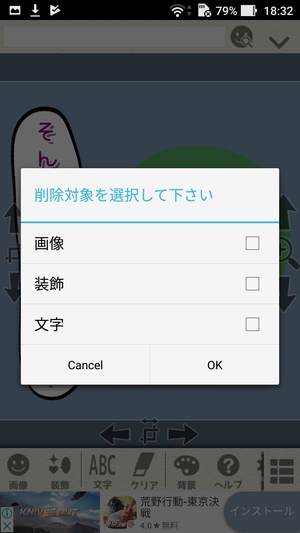
一つずつオブジェクトを選択して削除していくこともできますが、コントロールエリアの「クリア」から、削除対象を選択して消していくこともできます。「画像」にチェックを入れるとメイン画像が消え、「装飾」や「文字」にチェックを入れると追加した装飾品や文字が消えます。
メイン画像だけを残して、「装飾品と文字を全部消したい!」などという時に役立つ機能でしょう。削除対象は複数チェックを入れることが可能です。
画像の保存・共有
画像が出来上がったら、保存や共有してみましょう。
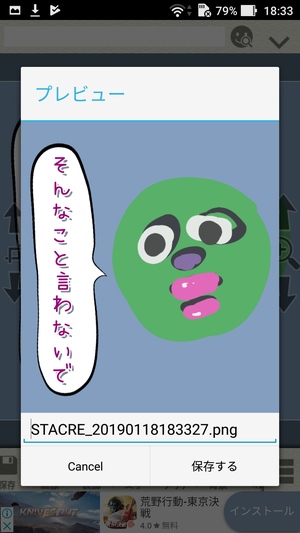

コントロールエリアの「保存」や「共有」から、画像の保存・共有ができます。端末に画像を保存したいのであれば「保存」を選択し、LINEなどのアプリに共有したい場合は「共有」を選びましょう。
保存すると、こんな感じになります。

しっかりとLINEスタンプ風の雰囲気が出来上がっていますね!
まとめ
LINEスタンプ風の画像を作成できる『すたくり』の使い方でした。細かく画像調整や文字調整ができるので、工夫次第で様々な画像を作れると思います。フォントや画像をダウンロードしてこれるのも便利です。フリー画像でも規約があるので、使い道には気を付けなければなりませんが、個人レベルで使うのであれば、特に問題無いでしょう。オブジェクトの重なり順を自由に入れ替えられると完璧なんですけどね!




